Cómo corregir el error no se puede instalar con el sitio
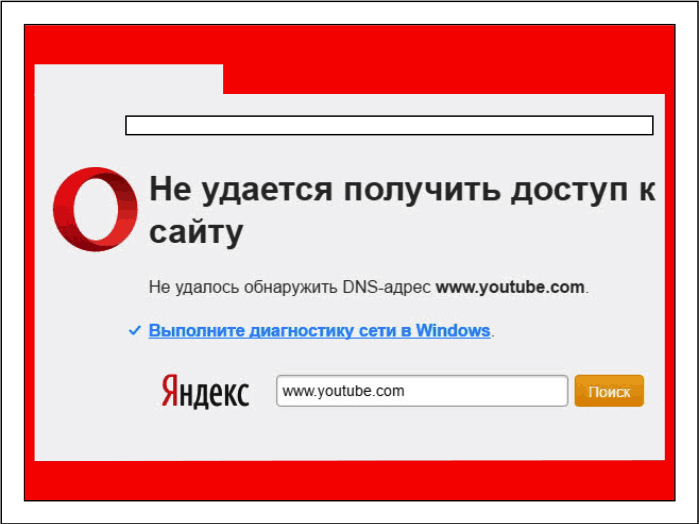
- 2295
- 653
- Gilberto García
El acceso estable y rápido a la World Wide Web no es una garantía de que puede visitar libremente sus recursos de Internet favoritos. El error "no puede establecer una conexión con el sitio" a menudo aparece en el momento más inesperado.
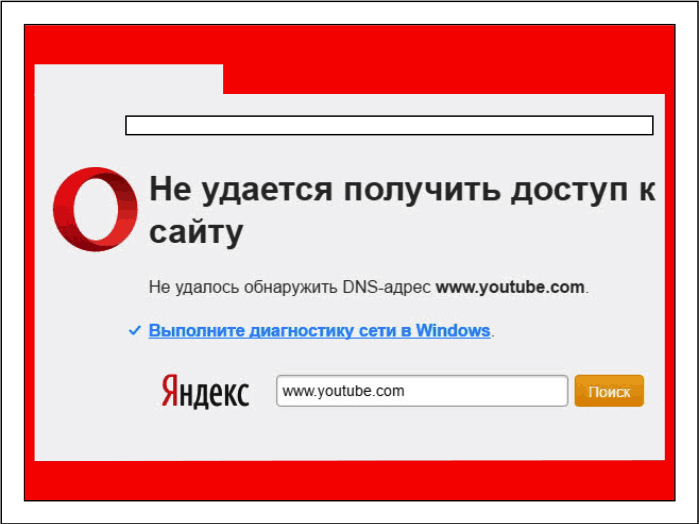
La esencia del error es que en la computadora o en todos los dispositivos conectados a un enrutador, los sitios dejan de abrir, aunque hay una conexión con Internet. Hablemos de que puede ser la razón de cómo determinar el culpable y qué medidas tomar para eliminar.
Contenido
- No hay acceso a todos los sitios
- Razones de la falta de acceso
- Cómo calcular al culpable
- Que hacer a continuación
- No hay acceso a sitios individuales
- Causas
- Qué hacer
No hay acceso a todos los sitios
Los errores de apertura del sitio surgen por muchas razones. El primer grupo atribuirá una situación en la que el navegador no puede acceder a ningún recurso de Internet. Este grupo ocurre con más frecuencia y sus razones son más diversas que en los casos en que solo ciertos sitios no se abren.
Razones de la falta de acceso
- Configuración de red de una PC o enrutador (puede ser traído por el usuario o el software, incluido el malware).
- Daño a los componentes del subsistema de red OS (es una consecuencia de las acciones del usuario, la falla del sistema operativo, la infección y la eliminación de los archivos de esta estructura por un programa malicioso, bloqueando o eliminación por antivirus).
- Configuración incorrecta de fayervol (firewall) o control parental (navegador, acceso a Internet).
- Muy baja velocidad o acantilados de la conexión a Internet.
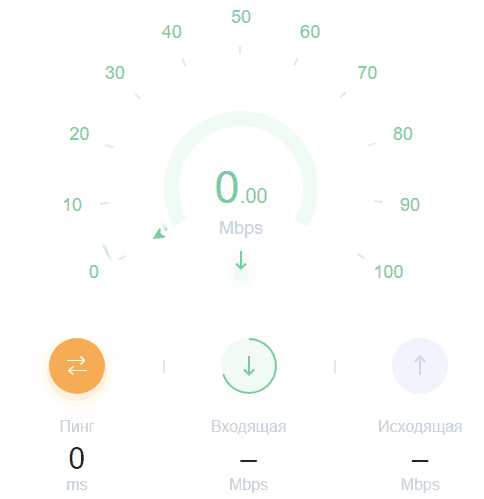
- Conexión a la red a través de un servidor proxy de trabajo incorrecto o de baja velocidad y VPN.
- Configuración incorrecta o una falla del navegador (incluida la instalación de "curvas" de extensiones y scripts de usuario).
- Las actividades de los programas maliciosos (excepto para cambiar los parámetros y componentes de la red, el virus no puede bloquear la descarga de sitios al mismo tiempo).
- Problemas del lado del proveedor de Internet.
Cómo calcular al culpable
El análisis de los eventos que lo precedieron te ayudará a pensar en el culpable del fracaso.
Si antes de que aparezca el error,:
- Cualquier acción con el enrutador: reemplazo, reparación, actualización del firmware, cambio en la configuración, etc. D.;
- Cambiar los parámetros de la conexión de red en la PC (por ejemplo, se explicaron nuevas direcciones DNS);
- Instalación o eliminación de programas que interactúan con estructuras de red (aceleradores de Internet, analizadores de tráfico, modelos 3G/4G, etc. PAG.);
- Manual o limpieza de software del sistema de basura, optimización, eliminación de "virus" utilizando utilidades antivirus, registro de edición, políticas grupales cambiantes,
La razón más probable es la configuración de red incorrecta o el daño a los componentes de la red.
Si antes del fracaso hay:
- instalación o eliminación de un programa de firewall o antivirus con un firewall construido;
- Cambiar la configuración del firewall (firewall);
- instalación o reconfigura del control parental;
- La aparición de mensajes sobre la conexión de red insegura con la propuesta para fortalecer la protección,
El culpable es probablemente antivirus, firewall (firewall) o control parental.
Si el evento se acompaña de:
- Subiendo espontáneamente publicidad;
- violación de funciones sistémicas;
- Errores Al realizar operaciones ordinarias (abrir una carpeta, copiar, etc. PAG.), que no eran antes;
- Alertas sobre el programa antivirus;
- pérdida de acceso a billeteras y cuentas electrónicas en Internet que usó en esta PC;
- Otros fenómenos inusuales que no se observaron antes,
La razón es más probable en la infección viral.
Que hacer a continuación
El procedimiento para diagnosticar y eliminar la falla a continuación cubre todas estas razones. Si tiene una suposición sobre un culpable específico del problema, puede realizar solo aquellas acciones que son adecuadas para su caso. Si el anterior no ayudó, proceda al siguiente.
- Recargar el enrutador. Verifique la configuración de la conexión a Internet, listas de sitios en blanco y negro, DNS de dirección DNS. Si los DN especificados son desconocidos para usted, escriba las direcciones de su proveedor o público en lugar de ellos, por ejemplo, de Yandex o Google.

- Verifique los parámetros de la conexión de red en la PC. Como puerta de enlace principal, se debe indicar la dirección IP local de su enrutador. Las direcciones de los servidores DNS (si no se asignan automáticamente) deben coincidir con la IP de la puerta de enlace principal, pertenecer a su proveedor de Internet o ser público.
- Si usa VPN o proxy para ingresar a la red global, apaguelos.
- Asegúrese de la estabilidad de Internet y la velocidad de conexión suficiente utilizando, por ejemplo, este servicio.
- Hacer un reinicio de la configuración de red. Para hacer esto, inicie la aplicación del sistema "Opción", ir a"Redes e Internet"Y en el lado derecho de la ventana, presione el botón"Restablecer la red". Siguiente clic "Déjalo ahora". Esta acción reinstalará los adaptadores Ethernet y WLAN y restaurará los parámetros iniciales de todos los componentes de la red. Después de realizar la operación de reinicio, la computadora se reiniciará.
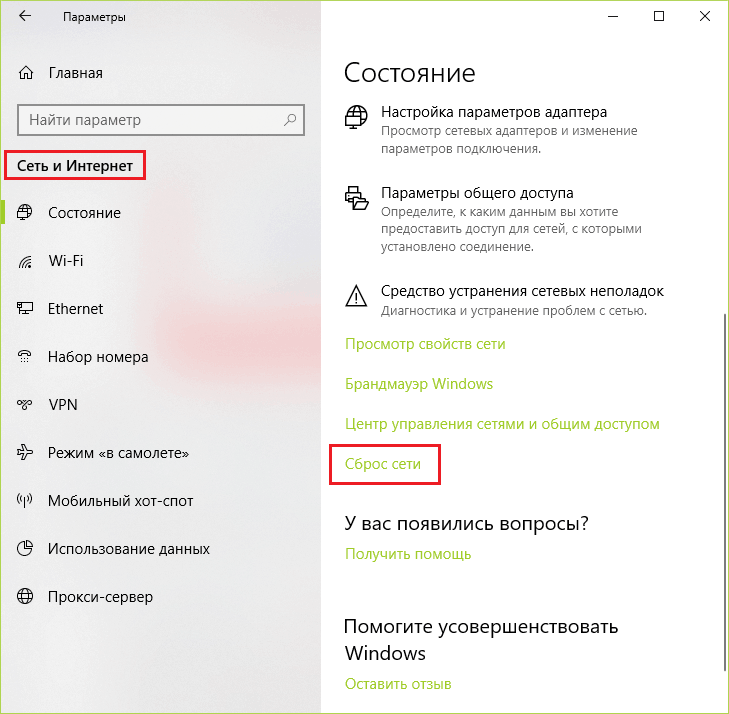
- Apague temporalmente el firewall o el firewall, así como los controles de los padres si usa. Para desconectar el firewall Windows 10, ejecute "Opción", abierto"Actualización y seguridad" -"Seguridad de Windows". Haga clic a la derecha "Protección de firewall y red". En la ventana del centro de seguridad del defensor, que se abrirá a continuación, haga clic en la conexión marcada como "Activo". A continuación, mueva el control deslizante Brandmauer a la posición "Apagado".
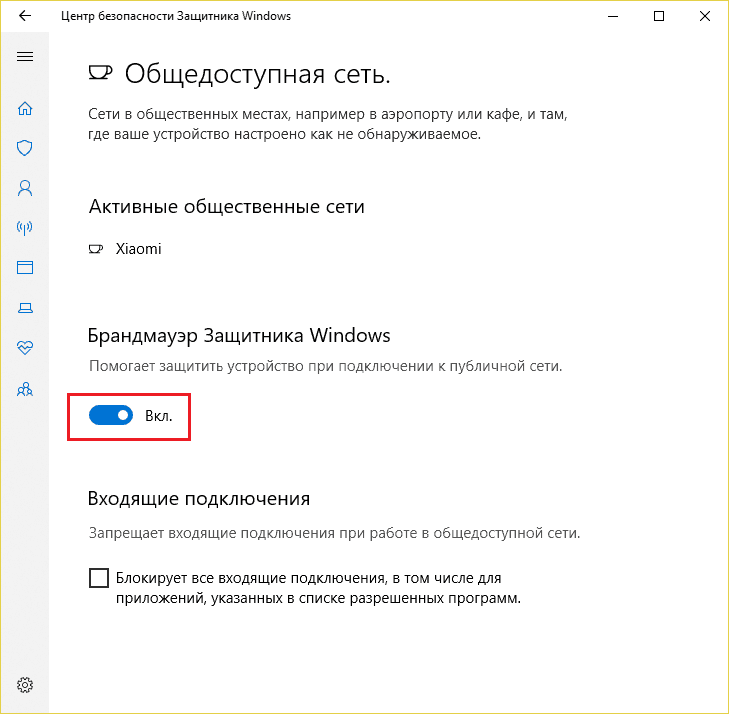
- Verifique si surge el problema en otros navegadores. Si está presente solo en uno, lo más probable es que la razón se encuentre dentro del navegador en sí. Verifique su configuración para la conexión a Internet (si no usa proxy y VPN, pero están registrados en la configuración del navegador, eliminar estos registros), desactive las extensiones y los scripts de los usuarios, limpie el caché y las cookies. Si nada ayudó, exporte los marcadores y reinstale el navegador.
- Para excluir el impacto activo de los programas de trabajo (incluidos los maliciosos), descargue la computadora en modo seguro con soporte de red. Si se restaura el acceso a los sitios, la razón está en los programas. Queda para encontrar qué exactamente. Sin embargo, si la falla llama a los cambios realizados al sistema, esto no ayudará a identificarlos y eliminarlos, ya que mantienen la acción incluso sin la presencia de los programas que los crearon. Para combatir los cambios, use el siguiente método.
- Hacer la recuperación del sistema el día en que los sitios se abrieran sin errores.
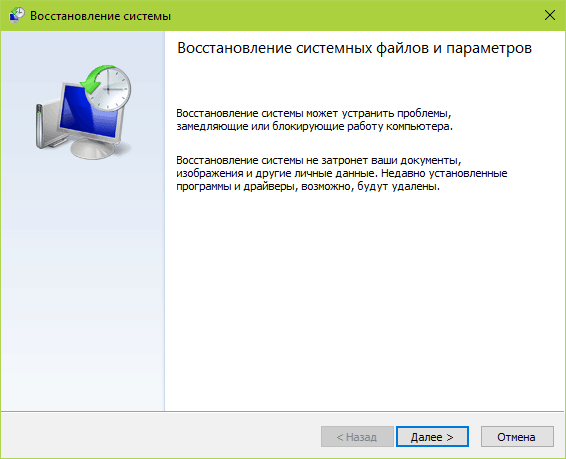
- Escanear los discos con antivirus.
- Si el problema ocurre en todos los dispositivos conectados a la red de su proveedor de Internet, y viceversa, no surge cuando se conecta a otro, llame al servicio de soporte del proveedor y siga las recomendaciones de los consultores.
No hay acceso a sitios individuales
Causas
La falta de acceso a algunos sitios puede ser causada por la mayor parte de las razones mencionadas anteriormente. Pero aquí hay un matiz: puede suponer sobre el culpable del fracaso sobre el tema del contenido inaccesible.
Por ejemplo:
- No hay acceso a los rastreadores de torrents y otros recursos similares prohibidos en su país. La razón es el bloqueo del proveedor o una organización de mayor control. De acuerdo con las reglas, en lugar de ellas deben abrir una página de empuje con una inscripción formidable "El sitio está bloqueado por la decisión .. ", pero a veces aparece un error"No es posible establecer una conexión con el sitio". Por cierto, a veces los recursos inocentes, como Google Services, se dividen en la distribución.
- Las páginas de temas para adultos, VK y su juego en línea favorito no se abren. La razón probable es el bloqueo por control parental, firewall o DNS con la función del contenido de filtrado. A veces, en tales casos, se utilizan métodos más sofisticados, bloqueando el archivo de hosts, etc., del cual hablaré a continuación.
- Redes sociales, recursos postales y antivirus, los motores de búsqueda no se abren. Esta imagen es característica de la infección viral.
Qué hacer
En caso de inaccesibilidad de sitios individuales, se utilizan el mismo diagnóstico y soluciones que se utilizan para problemas con el acceso a todos. Pero con la enmienda: VPN y poder para ingresar recursos bloqueados: tus aliados, no enemigos.
Y por separado sobre los métodos de bloqueo que utilizan programas maliciosos. Para desbloquear el acceso al sitio, una eliminación de maliciosa a menudo no es suficiente: junto con él es necesario eliminar los cambios que hizo en el sistema.
- Archivo de hosts
Si de una manera simple, entonces el archivo %Windir%\ System32 \ Drivers \ etc \ Hosts - Este es un servicio DNS local. Sirve para indicar a la computadora por qué direcciones IP buscar sitios específicos, cuyos nombres se enumeran en este archivo. Si escribe en los hosts que el sitio ABC.Com se encuentra en 127.0.0.1, entonces la computadora lo buscará en Internet, sino en sus discos. Y como no lo encontrará, no podrá abrir en el navegador.
Por cierto, los virus a veces están ocultos al usuario del registro que ingresaron en los hosts. F1COMP estaba hablando de métodos de ocultación en este artículo.
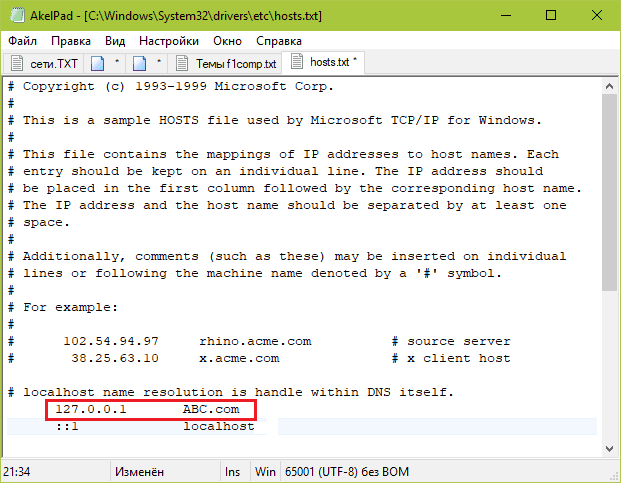
Hosts es un archivo de texto sin expansión. Para eliminar la entrada de bloqueo, ábrala en un cuaderno o en un programa de cuaderno de reemplazo y simplemente elimine líneas innecesarias. Si después de editar el archivo se guarda con la extensión .txt, eliminar expansión.
- DNS
Hay una clase de programas maliciosos capaces de reescribir direcciones DNS en la configuración de red de PC y Router. Si nota DNS desconocido en sus dispositivos, escriba las direcciones del proveedor en lugar de ellos o públicos.
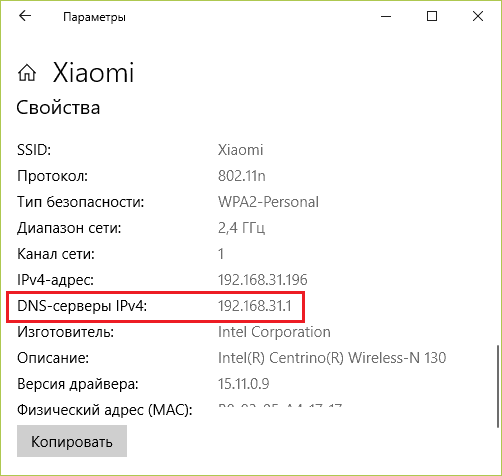
- Rutas estáticas
La ruta estática (permanente) es una ruta rígidamente deletrea del tráfico web de un nodo de red (por ejemplo, su computadora) a otra (sitio en Internet). En consecuencia, si la ruta se establece incorrectamente, el sitio no se abrirá. Con más detalle, el trabajo de este mecanismo se describe en el artículo anterior sobre cómo bloquear rápidamente el acceso al sitio.
Para averiguar si hay rutas permanentes en su PC, siga las instrucciones de la línea de comando Impresión de ruta

Para eliminar todas las rutas, siga otra instrucción: Ruta -f
- Tareas asignadas
La tarea asignada es una cierta instrucción que el sistema operativo realiza en el cronograma o cuando ocurre el evento (por ejemplo, después de descargar Windows). Dichas tareas pueden ser creadas por los usuarios (a través del planificador de problemas) y los programas instalados en la PC.
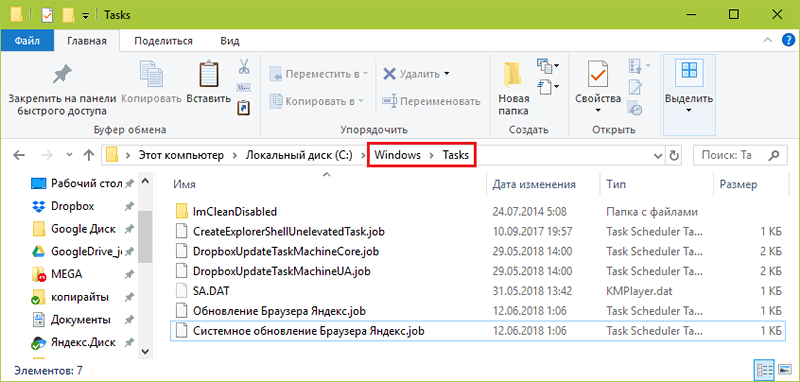
Las tareas asignadas se almacenan en carpetas %Windir%\ tareas Y %Windir%\ system32 \ tareas En forma de archivos de texto: una tarea: un archivo. El archivo creado por el programa malicioso suele ser fácil de determinar con un nombre sin sentido compuesto por un conjunto de números y letras, como SGJED4Jlui.Trabajo. Además, la fecha de su creación, como regla, coincide con la fecha de la ocurrencia del problema con la apertura de los sitios.
Antes de eliminar tareas sospechosas, es aconsejable crear sus copias de copia de seguridad, en caso de un posible error.
- Proxies maliciosos
El servidor proxy son nodos intermedios que pasan el tráfico de red de una computadora (enrutador) a través de sí mismos antes de salir a la red mundial y viceversa. Además de las tareas útiles, por ejemplo, la protección del tráfico o el enmascaramiento de IP, los atacantes pueden utilizar ellas para redirigir al usuario de una máquina infectada a páginas web de phishing, así como para bloquear el acceso a sitios separados.
Los servidores proxy (si se usan en una PC) se prescriben en el registro del sistema, a saber, en las secciones HKLM \ Software \ Microsoft \ Windows \ CurrentVersion \ Configuración de Internet Y HKCU \ Software \ Microsoft \ Windows \ CurrentVersion \ Configuración de Internet
Se llama al parámetro Servidor proxy .
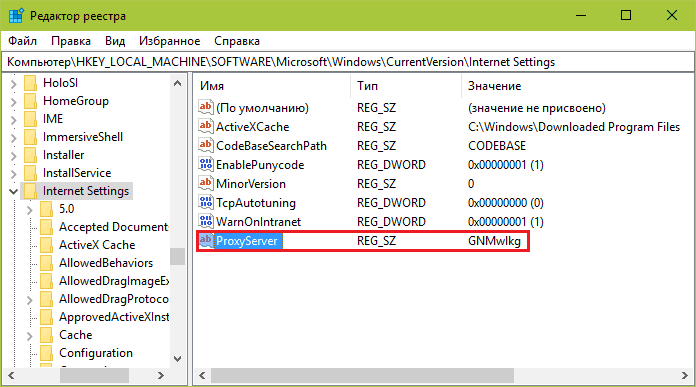
Para eliminar el parámetro del registro, haga clic en él con la tecla del mouse derecha y seleccione "Borrar". Los cambios entrarán en vigor después de reiniciar la computadora.
- « El filtro de nubes de skydns contenía defensor o falso?
- Obvio cerca de cómo averiguar la dirección IP del enrutador »

